
滚动截屏可以一次性截长图,非常的实用,那手机滚动截屏怎么操作呢?一起来看看吧~
荣耀手机滚动截屏操作方法
1、下拉屏幕拉出状态栏>截屏>点击截下来的图片>滚动截屏。
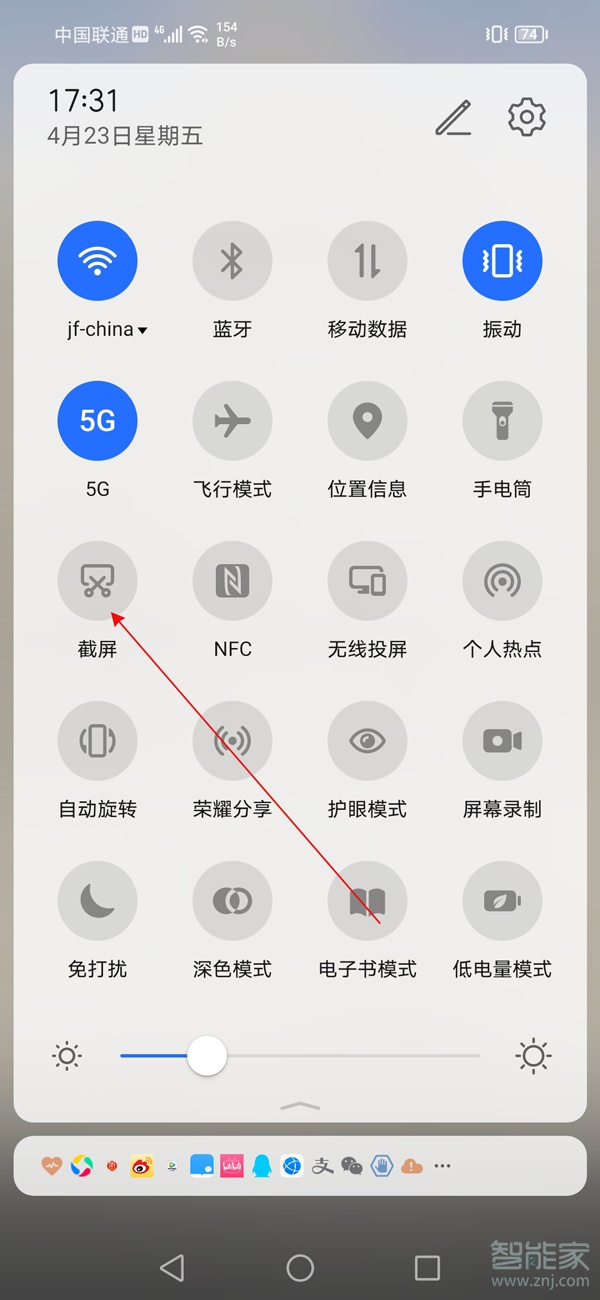
2、点击截下来的图片,点击滚动截屏即可。
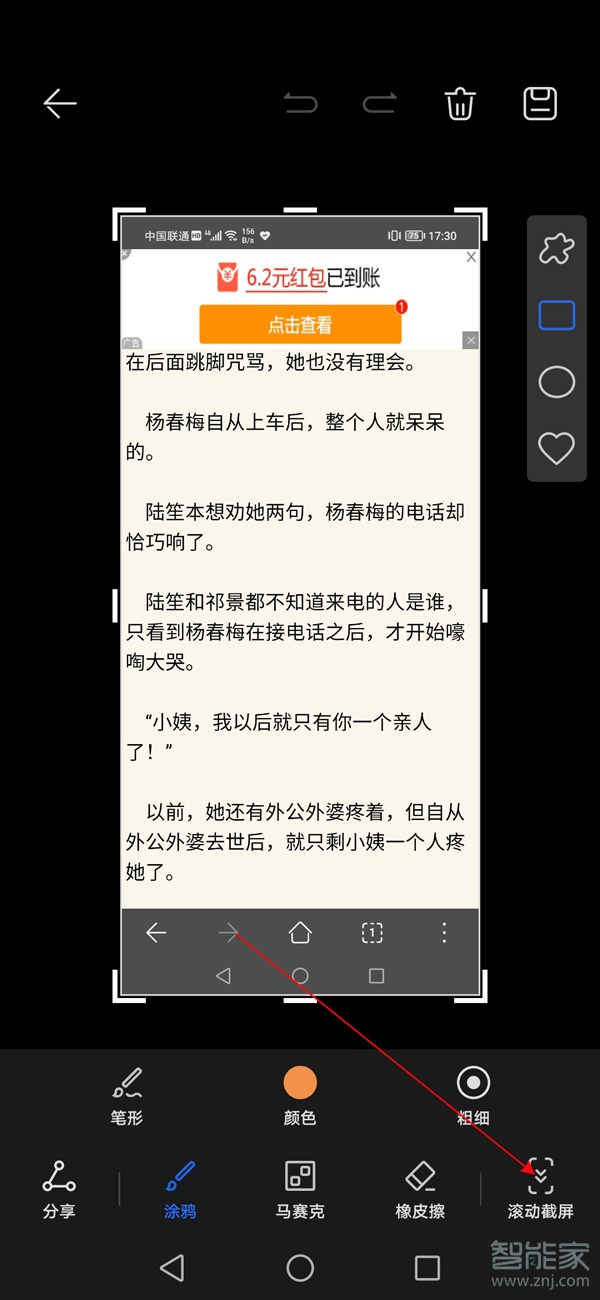
也可指关节画s滚动截屏: 指关节敲击并画字母s启动滚动截屏功能。
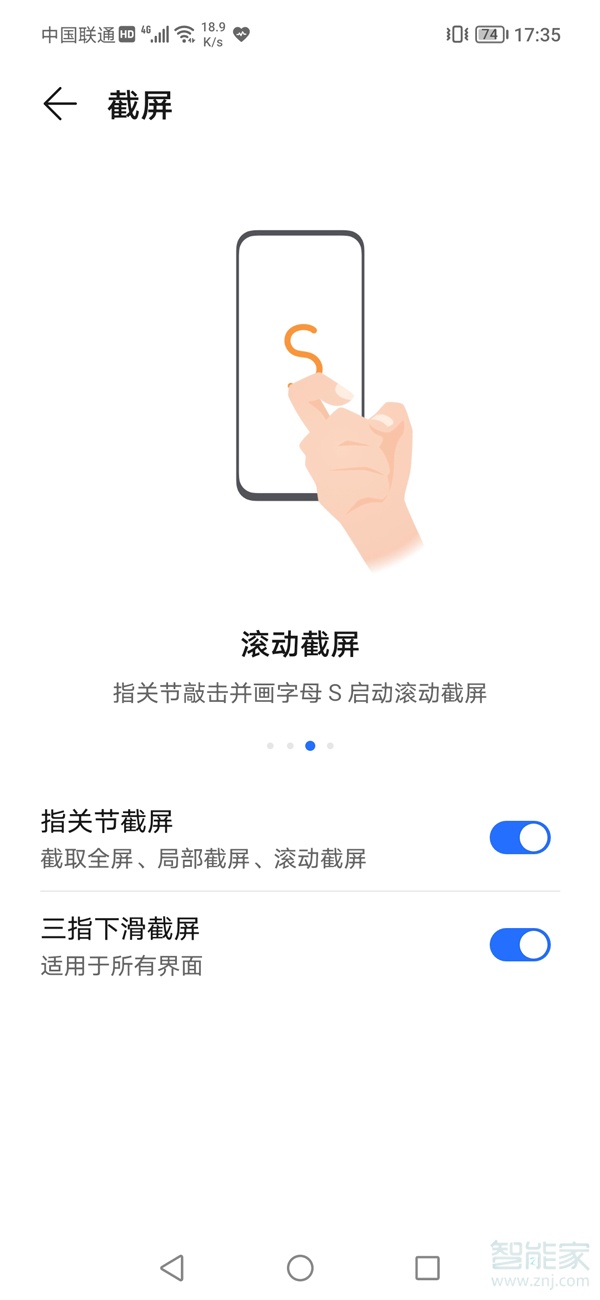
还能三指下滑截屏后滚动截屏: 三指下滑截屏>点击截下来的图片>点击滚动截屏。
华为手机滚动截屏操作方法
1、从屏幕顶部状态栏下滑出通知面板,继续向下滑出整个菜单,点击“截图图标”截取完整屏幕。截屏完成后, 左下角会出现缩略图,向下滑动缩略图,可以继续滚动截长屏。
2、使用指关节手势滚动截长图。单指指关节敲击屏幕并保持指关节不离开屏幕,稍微用力画“S”,屏幕将自动向下滚动截屏,滚动过程中,点击滚动区域可停止截屏。
小米手机滚动截屏操作方法
同时按住音量下键和菜单键,开始截屏。截屏完成瞬间可以看到桌面上有一个漂浮的小小的图片,点击该图片,点击长截屏选项,在想要停止的地方点击最下方的结束截长屏即可。
本文以荣耀v40轻奢版&&华为mate40&&小米11pro为例适用于Magic UI 4.0&&Harmony OS2.0&&MIUI12.5系统

instagram是什么社交软件
Instagram是一款运行在移动端上的社交应用,以一种快速、美妙和有趣的方式将你随时抓拍下的图片彼此分享。支持iOS、Windows Phone、Android平台的移动应用。(0)人阅读时间:2023-03-14
恒温热水器温度过高什么原因(恒温热水器水温过高)
恒温热水器温度过高可能是水压太低,水流太小或者是水管堵塞了。也有可能是人气压力过于高出现了热水器水太烫的问题。还可能是设置不当,因为热水器设置在高温区域的时候是非常烫的。(0)人阅读时间:2023-03-14
拼多多免拼购买是什么意思(拼多多免拼什么意思?)
拼多多免拼购买是指用户发起拼单购买商品时,需要等待24小时内邀请好友或拼多多用户去拼单,而使用拼多多直接免拼功能可以不用等待24小时邀请好友或等待拼多多用户去拼单才能购买。(0)人阅读时间:2023-03-14
DXO评小米13影像:不如iPhone(苹果13和小米civi)
DXO评小米13影像:不如iPhone 12 Pro 比华为P40 Pro高了1分(0)人阅读时间:2023-03-14instagram是什么社交软件
 Instagram是一款运行在移动端上的社交应用,以一种快速、美妙和有趣的方式将你随时抓拍下的图片彼此分享。支持iOS、Windows Phone、Android平台的移动应用。..2023-03-14
Instagram是一款运行在移动端上的社交应用,以一种快速、美妙和有趣的方式将你随时抓拍下的图片彼此分享。支持iOS、Windows Phone、Android平台的移动应用。..2023-03-14恒温热水器温度过高什么原因(恒温热水器水温过高)
 恒温热水器温度过高可能是水压太低,水流太小或者是水管堵塞了。也有可能是人气压力过于高出现了热水器水太烫的问题。还可能是设置不当,因为热水器设置在高温区域的时候是非常烫的。..2023-03-14
恒温热水器温度过高可能是水压太低,水流太小或者是水管堵塞了。也有可能是人气压力过于高出现了热水器水太烫的问题。还可能是设置不当,因为热水器设置在高温区域的时候是非常烫的。..2023-03-14拼多多免拼购买是什么意思(拼多多免拼什么意思?)
 拼多多免拼购买是指用户发起拼单购买商品时,需要等待24小时内邀请好友或拼多多用户去拼单,而使用拼多多直接免拼功能可以不用等待24小时邀请好友或等待拼多多用户去拼单才能购买。..2023-03-14
拼多多免拼购买是指用户发起拼单购买商品时,需要等待24小时内邀请好友或拼多多用户去拼单,而使用拼多多直接免拼功能可以不用等待24小时邀请好友或等待拼多多用户去拼单才能购买。..2023-03-14DXO评小米13影像:不如iPhone(苹果13和小米civi)
 DXO评小米13影像:不如iPhone 12 Pro 比华为P40 Pro高了1分..2023-03-14
DXO评小米13影像:不如iPhone 12 Pro 比华为P40 Pro高了1分..2023-03-14